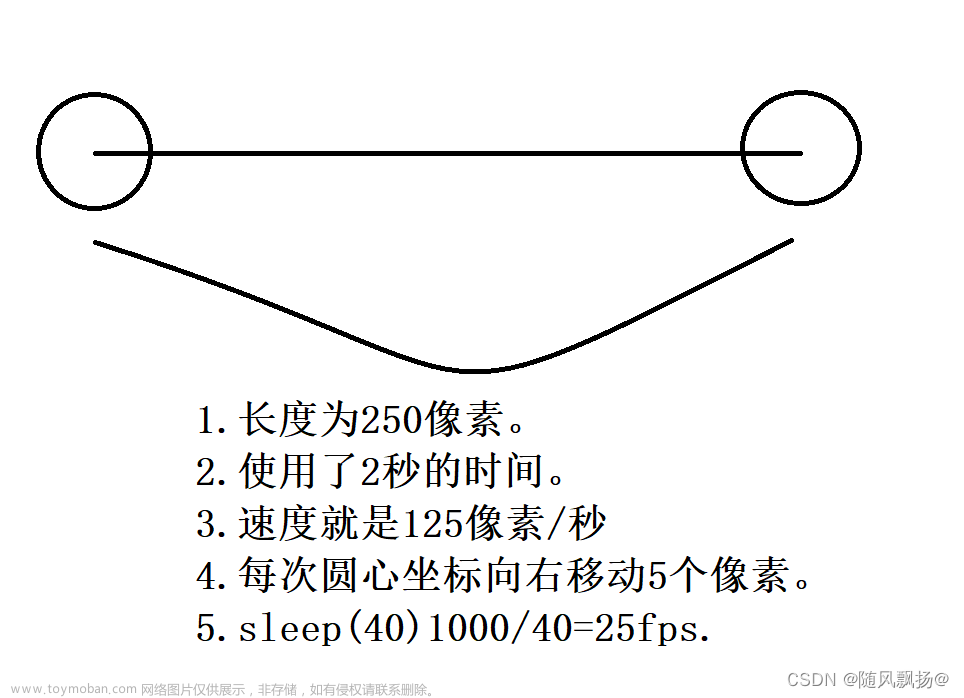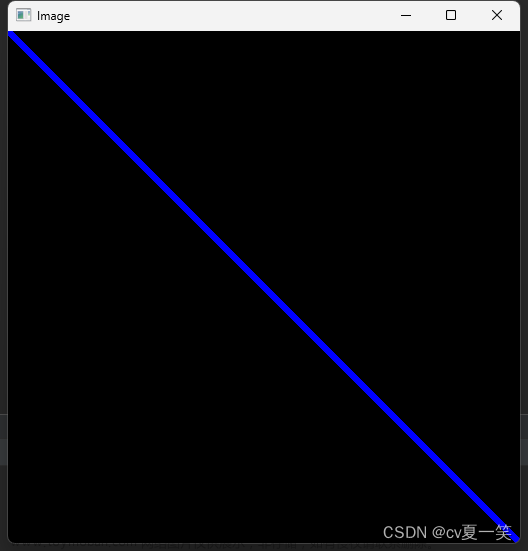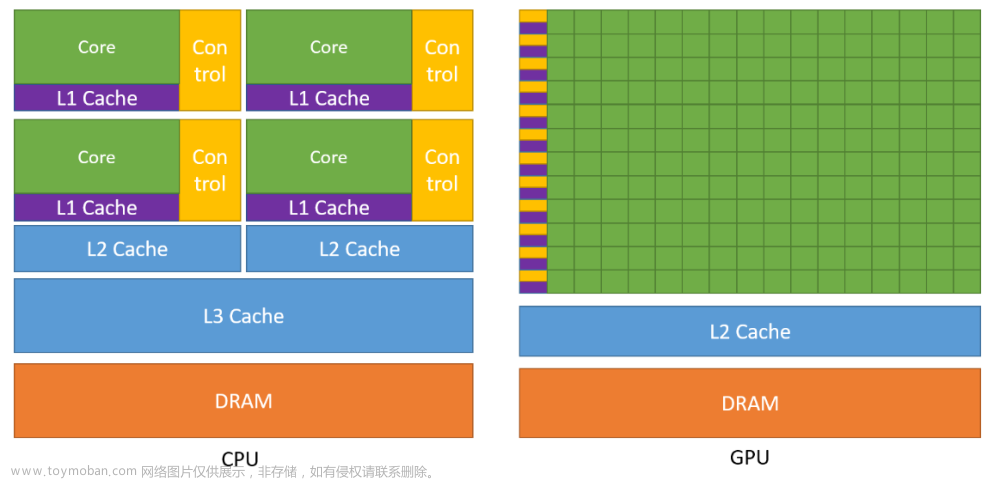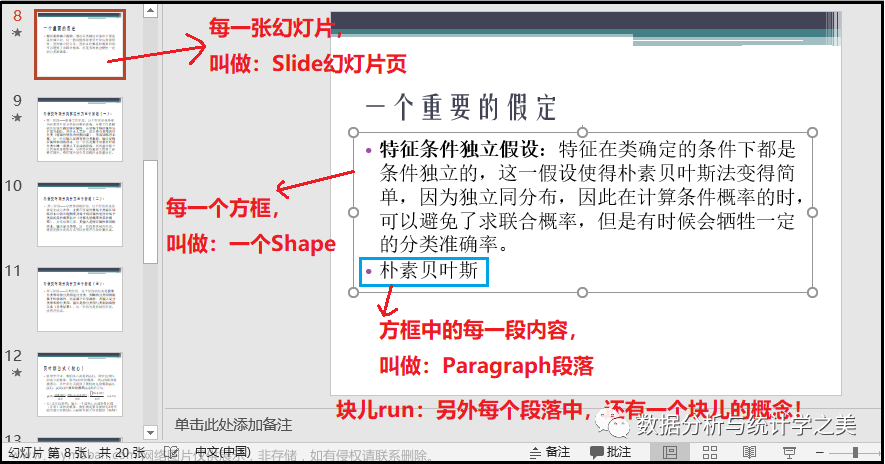导图版本
- 图形处理函数(用于在窗口显示图片)
- 使用图像之前,需要定义一个变量(对象),然后把图片加载进变量才能使用
- 使用EasyX提供的类型:IMAGE img;
- loadimage(IMAGE*pDstlmg,LPCTSTR plmgFile,int nWidth=0,int nHeight=0,bool bResize=false);从文件中读取图像
- pDstlmg
- 保存图像的IMAGE对象指针
- plmgFile
- 图片文件名
- PS
- 相对路径:./表示当前文件夹, ../当前文件夹的上一级目录
- 绝对路径:D:\C++\easyjichu\easyjichu 加双斜杠,含有空格的字符要加\' \"
- 需要用到的图片要放在.cpp同目录下
- 例如:loadimage(&img, "D:\\C++\\easyXjichu\\easyXjichu\\672908 (1).jpg",250,250); // loadimage(&img, "./672908 (1).jpg");
- PS
- 图片文件名
- nWidth=0
- 图片的拉伸宽度,可自定义,默认为0
- nHeight=0
- 图片的拉伸高度,可自定义,默认为0
- bResize=false
- 是否调整IMAGE的大小以适应图片
- pDstlmg
- putimage(int dstX, int dstY, const IMAGE *pSrcImg, DWORD dwRop = SRCCOPY);在当前设备上绘制指定图像
- dstX
- 绘制位置x坐标
- dstY
- 绘制位置y坐标
- pSrcImg
- 要绘制的IMAGE对象指针
- dwRop = SRCCOPY
- 三元光栅操作码
- dstX
- 使用图像之前,需要定义一个变量(对象),然后把图片加载进变量才能使用
- 鼠标消息函数(用于获取鼠标的消息)
- 运用MOUSEMSG类型,如MOUSEMSG msg;
- 可获取鼠标消息
- 用MoustHit()判断是否有鼠标消息(左键、右键、中间、移动)
- 如果有鼠标消息就可以进行接收鼠标消息了msg=GetMouseMsg();
- 鼠标消息的主要成员
- uMsg 当前鼠标消息
- x; y; 当前鼠标x,y坐标
- uMsg可用来判断当前鼠标消息是什么消息
- 主要两个消息
- WM_LBUTTONDOWN
- 鼠标左键消息
- WM_RBUTTONDOWN
- 鼠标右键消息
- WM_LBUTTONDOWN
- 主要两个消息
- 运用MOUSEMSG类型,如MOUSEMSG msg;
- 键盘消息函数(用于获取键盘按键消息)
- 获取鼠标消息的函数
- _getch()
- 需要头文件conio.h
- 需要返回值来判断
- 与非ASCII表字符的按键比较,需要使用虚拟键值
- 上:72
- 下:80
- 左:75
- 右:77
- 如果是与字母比较直接写字母,比如‘S'
- 与非ASCII表字符的按键比较,需要使用虚拟键值
- _kbhit()
- 用于判断键盘是否按下
- GetAsyncKeyState(键值)
- 需要头文件window.h,但是由于EasyX包含了windows头文件,所以无需自己包含
- 需要传入一个键值,如果按下返回真
- 上:VK_UP
- 下:VK_DOWN
- 左:VK_LEFT
- 右:VK_RIGHT
- _getch()
- 获取鼠标消息的函数
- 其他函数
- 处理在设备上不断进行绘图操作而产生的闪屏现象
- BeginBatchDraw()
- *绘图代码*
- EndBatchDraw()
- 获取窗口句柄,获取用以操作窗口
- GetHWnd()
- HWND hnd = GetHWnd()
- 获得窗口句柄
- SetWindowText(hnd,"更换的标题“)
- 修改窗口标题
- MessageBox(hnd, "对话框内容","对话框标题",MB_OKCANCEL)
- 设置模拟对话框
- HWND hnd = GetHWnd()
- GetHWnd()
- windowsAPI播放音乐(实现C语言播放音乐)
- 首先包含windows.h头文件(graphics.h头文件也包含window.h)
- 还需加载静态库winmm.lib
- 最后使用mciSendString函数播放音乐
- 使用方法
- mciSendString("open ./音乐文件名",NULL,0,NULL
- mciSendString("play 音乐文件名",NULL,0,NULL)
- mciSendString("close .音乐文件名", NULL, 0, NULL
- 使用方法
- 处理在设备上不断进行绘图操作而产生的闪屏现象
在B站学习EasyX做的笔记,欢迎大家讨论、指出不足~~~~
B站教学视频链接:【C/C++/EasyX】学编程,做游戏,小白快速入门图形编程,零基础入门到精通,学习就是这么快乐_哔哩哔哩_bilibili文章来源:https://www.toymoban.com/news/detail-497957.html
视频时间不长,很简单的,你上你一定行!文章来源地址https://www.toymoban.com/news/detail-497957.html
到了这里,关于EasyX---快速入门---(二)图形处理/鼠标、键盘消息/其他的文章就介绍完了。如果您还想了解更多内容,请在右上角搜索TOY模板网以前的文章或继续浏览下面的相关文章,希望大家以后多多支持TOY模板网!